نحوه ایجاد صندوق جهت آبشده یا ساخته
گاهی اوقات پیش آمده است که میخواهیم در حسابداری خود صندوق های متفاوت برای کار خود داشته باشیم بور مثال صندوق جهت کارهای ساخته و یا آبشده . که دریافت ها و پرداخت ها و معاملات دیگر مربوطه را ئدر صندوق مخصوص خود ذخیره کنیم.
در این آموزش میخواهیم نحوه تعریف صندوق جهت آبشده یا ساخته را در برنامه حسابداری طلا زمرد ایجاد کنیم
نحوه ایجاد صندوق در برنامه حسابداری طلا زمرد :
برای این کار باید مسیر زیر را دنبال کنید :
منوی اصلی <<< تعریف عناوین <<< عناوین حساب
1) از منوی اصلی بر روی قسمت ویرایش کلیک کرده و از منوی بازشده قسمت تعریف عناوین را انتخاب کنید و سپس در منوی جدید ، عناوین حساب را انتخاب کنید . .
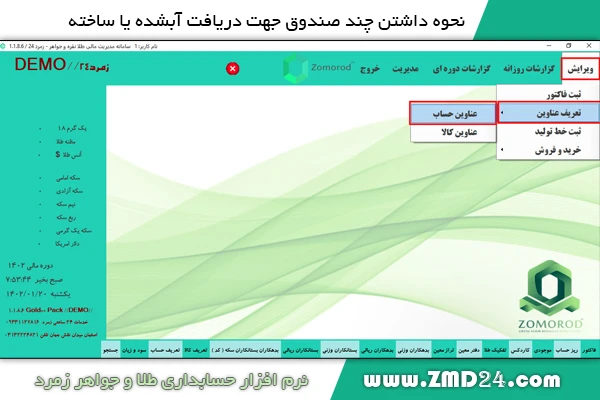
2)در صفحه باز شده برروی صندوق با کد 10کلیک کنید تا صفحه تعریف صندوق برای شما باز شود .
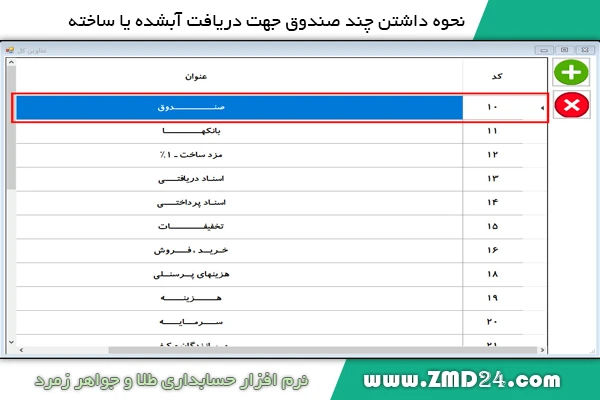
3) در این صفحه بر روی آیکون + مشخص شده در تصویر کلیک کنید .( توجه داشته باشید نام صندوق از قبل در این صفحه ذخیره شده است)
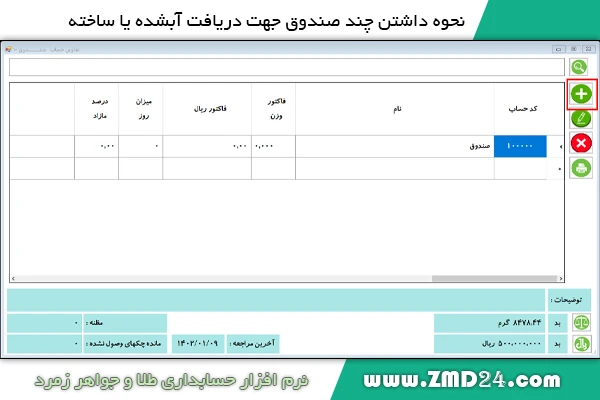
- گزینه چاپگر << برای چاپ استفاده میشود .
- آیکون + << برای باز کردن صفحه جدید تعریف نام استفاده میشود .
- آیکون ضربدر قرمز<< برای حذف سطر وارد شده استفاده میشود .
- آیکون مداد << برای ویرایش استفاده میشود
5) در این مرحله با ظاهر شدن کد ، اینتر ( Enter ) زده و در قسمت نام ، نام صندوق مورد نظر خود را که در این مثال صندوق 2 میباشد وارد کنید ( هم چنین شما میتوانید مشخصات دیگری مانند تلفن ، ادرس و... را در این صفحه وارد کنید ) و در آخر بر روی آیکون سبز رنگ مشخص شده در شکل کلیک کنید .
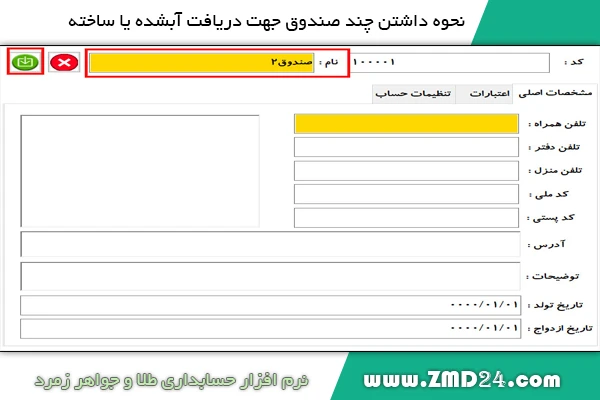
6) خواهید دید در مطابق شکل نام صندوق شما ذخیره شده و در قسمت توضیحات هر مشخصاتی که از صندوق خود وارد کرده اید نمایش داده میشود .
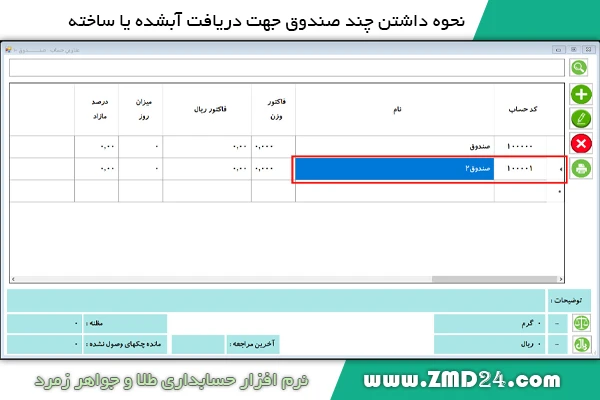
در این صفحه شما میتوانید نام کالا خود را در کادر جلوی ذره بین نوشته و باز دن آیکن ذره بین نام کالا را جستجو کنید و هم میتوانید عمل جستجو را با کلید میانبر f3 انجام دهید .
نحوه دریافت آبشده در صندوق 2 در برنامه حسابداری طلا زمرد :
مثال: میخواهیم بطور مثال مقدار 500 گرم آبشده 750 را از مشتری آقای در صندوق2 ور تاریخ 20/01/1402 و مدرک دریافت کنیم
1 ) از منوی اصلی ، قسمت ویرایش را انتخاب کرده و سپس بر روی ثبت فاکتور کلیک کنید .
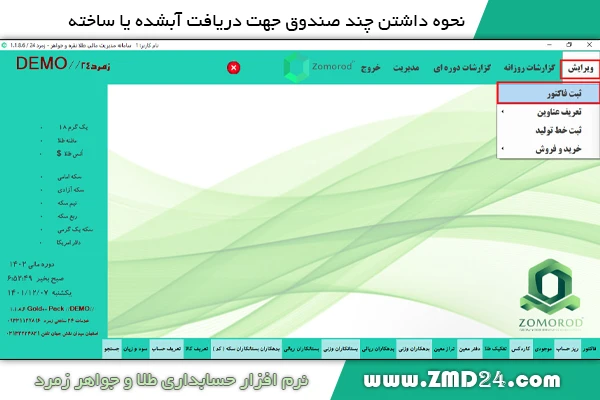
2 ) پس از ظاهر شدن شماره سند اینتر ( Enter ) بزنید و از روی آن عبور کنید و نوع سند را دریافت قرار دهید
معرفی منو های سمت راست صفحه ثبت فاکتور :
- جهت نما بالا و پایین << برای رفتن به اسناد قبلی و بعدی استفاده میشود .
- گزینه چاپگر << برای چاپ فاکتور استفاده میشود .
- آیکون + << برای باز کردن فاکتور جدید استفاده میشود .
- آیکون سطل زباله << برای حذف کامل فاکتور استفاده میشود .
- آیکون مداد << برای اصلاح فاکتور استفاده میشود.
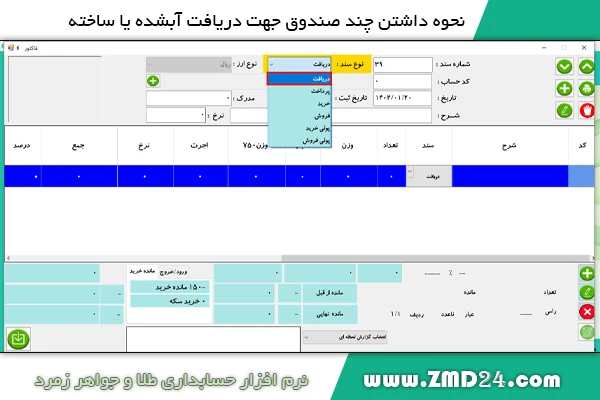
3 ) در قسمت کد حساب اینتر ( Enter ) بزنید تا صفحه عناوین کل برای شما باز شود .
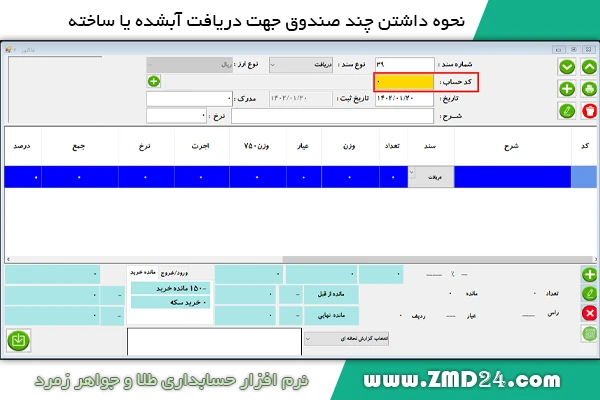
4 ) در صفحه باز شده لیست مشتریان مورد نظر انتخاب کرده و کلیک کنید تا باز شود . که در این مثال سازندگان و کیفی را انتخاب کرده ایم .
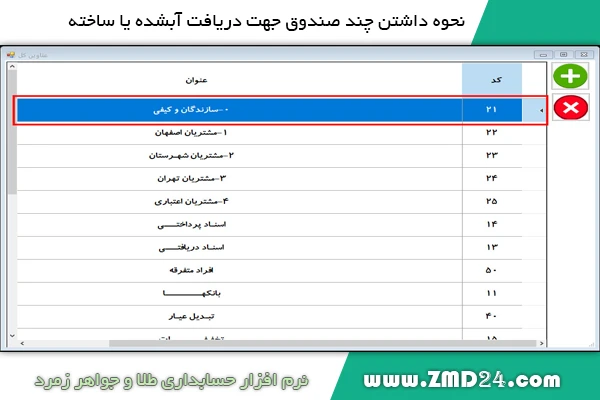
5 ) در صفحه باز شده نام مشتری مورد نظر را انتخاب کرده و کلیک کنید تا نام و کد حساب آن به فاکتور اضافه شود . که در این مثال نام مشتری محمدی میباشد .
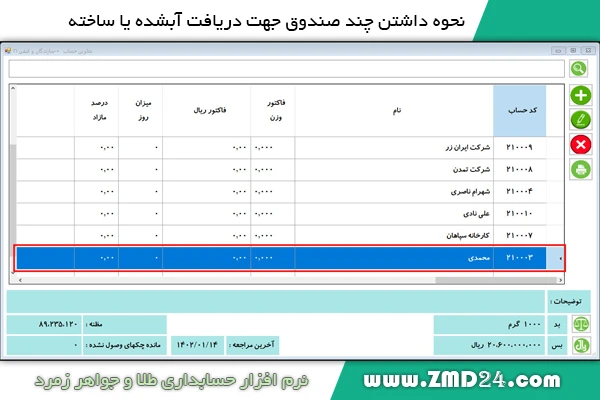
6 ) تاریخ معامله را در قسمت تاریخ وارد کنید و سپس اینتر ( Enter ) بزنید ( توجه داشته باشید که تاریخ ثبت غیر قابل تغییر میباشد و برابر تاریخ سیستم شما بطور خودکار وارد میشود ) تاریخ در این مثال برابر 20/01/1402 وارد شده است .
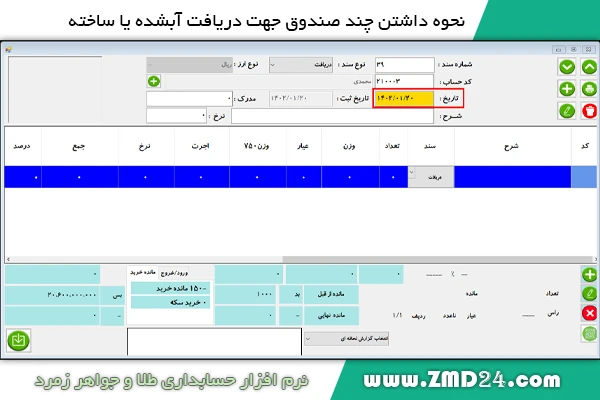
7 ) اگر از معامله خود فاکتور کاغذی دارید شماره آن را در قسمت مدرک وارد کنید و سپس اینتر ( Enter ) بزنید .در این مثال مدرک 2552 وارد شده است.
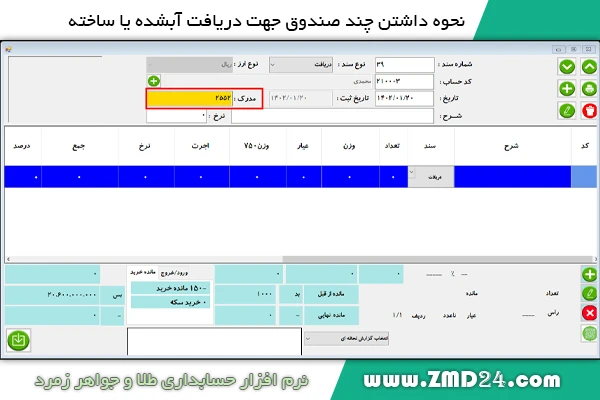
8 ) در قسمت شرح هر گونه توضیح مختصری که به شما کمک میکند را وارد کرده و سپس اینتر ( Enter ) بزنید . در این مثال دریافت آبشده وارد شده است .
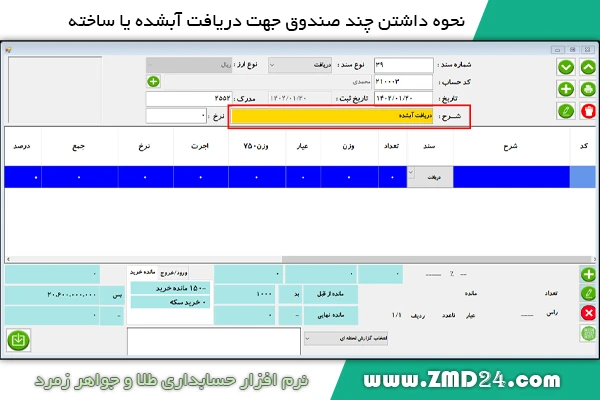
9 ) در قسمت نرخ ، مظنه و یا قیمت طلا 18 عیار را وارد کرده و سپس اینتر ( Enter ) بزنید ( پر کردن این قسمت به علت چاپ در فاکتور کاملا اختیار ی میباشد.
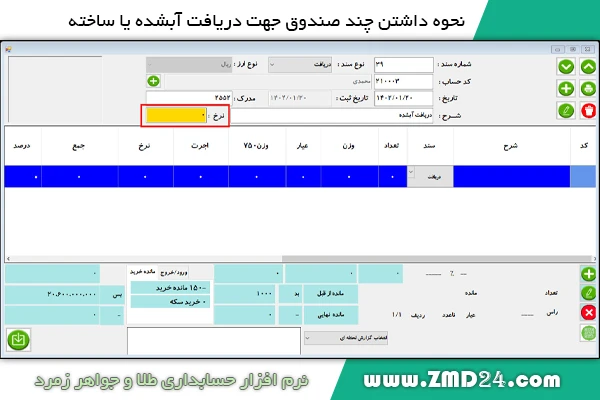
10 ) در این مرحله با آیکون + مشخص شده و یا با زدن کلید Insert به صفحه دوم ثبت اطلاعات بروید .
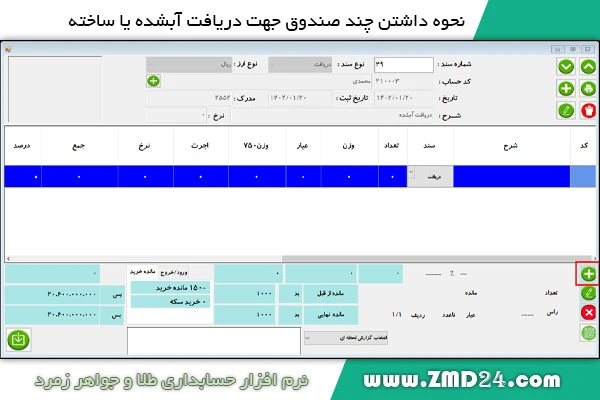
11 ) در این صفحه مجددا اینتر ( Enter ) بزنید و از روی نوع سند عبور کنید و در قسمت کد عدد 00 را وارد کرده و سپس اینتر ( Enter ) بزنید .
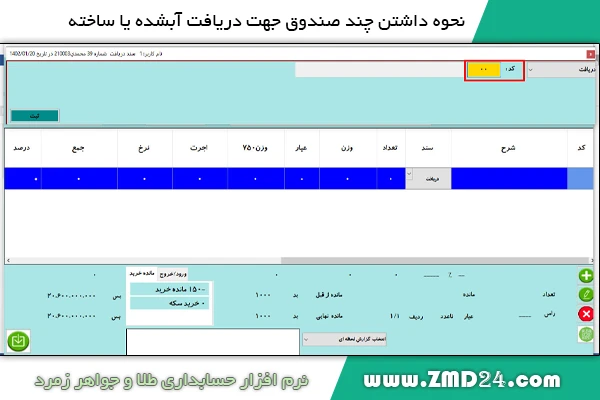
12 ) در صفحه باز شده طلا با کد 11 را انتخاب کرده و کلیک کنید تا صفحه گروه کالا برای شما باز شود .
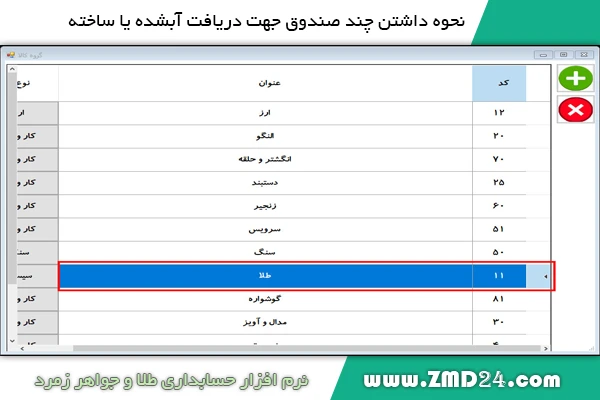
13) در صفحه باز شده آبشده با کد 130 را انتخاب کرده و کلیک کنید تا به فاکتور اضافه شود.
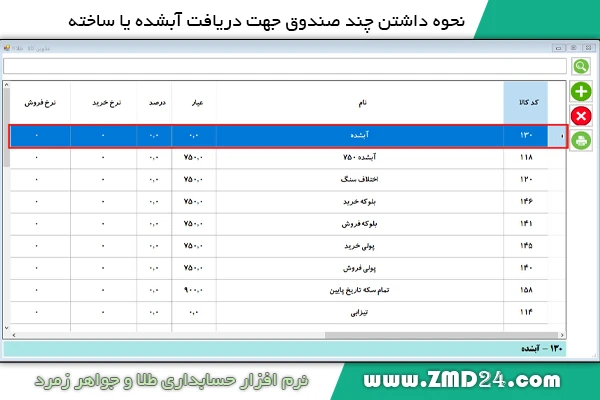
14 ) در قسمت حساب که بطور خودکار صندوق قرار گرفته است را پاک کرده و سپس اینتر ( enter) بزنید.
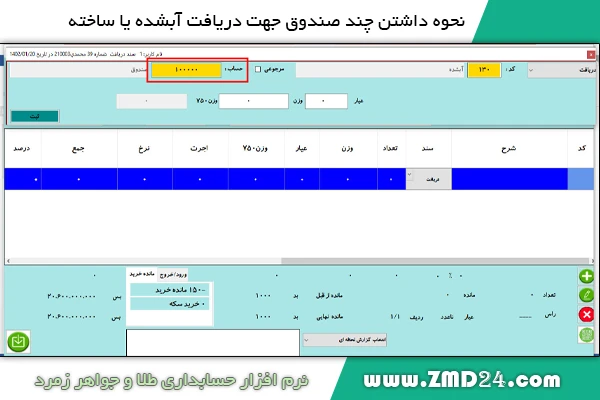
15)در صفحه باز شده صندوق با کد 10 را انتخاب کرده و کلیک کنید تا باز شود.
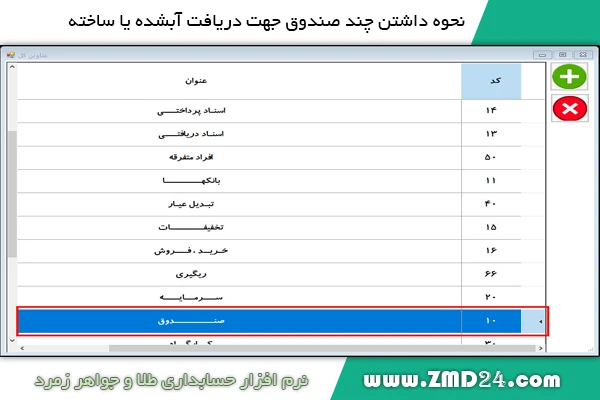
16)سپس در این مرحله صندوق مورد نظر خود را که ایجاد کرده اید را انتخاب کرده وکلیک کنید تا به فاکتور اضافه شود . در این مثال صندوق2 انتخاب شده است.
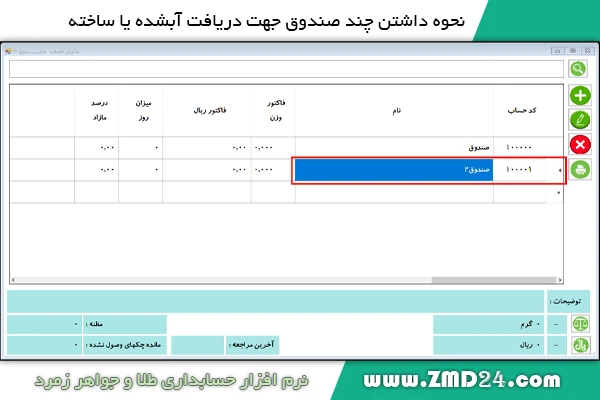
17) عیار را وارد کنید. و سپس اینتر ( Enter ) بزنید. که در این مثال 750 وارد شده است .
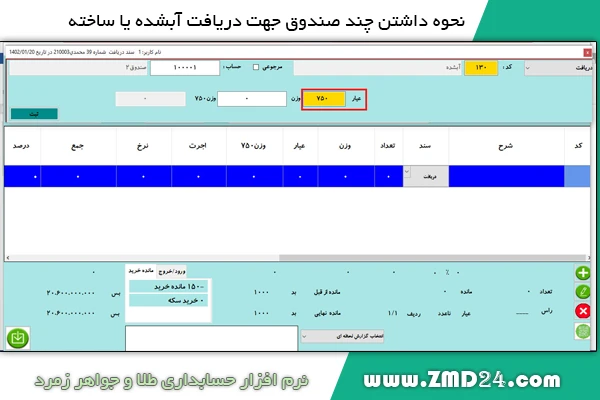
18) سپس وزن را وارد کرده و در آخر بر روی ثبت کلیک کنید . وزن در این مثال 500 گرم وارد شده است.
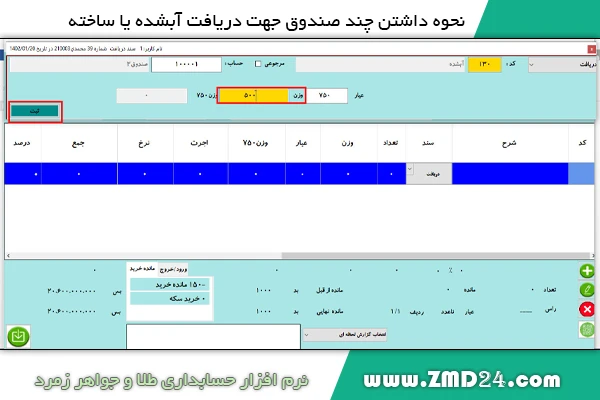
19) مشاهده میکنید که سطر زیر ذخیره شده است .
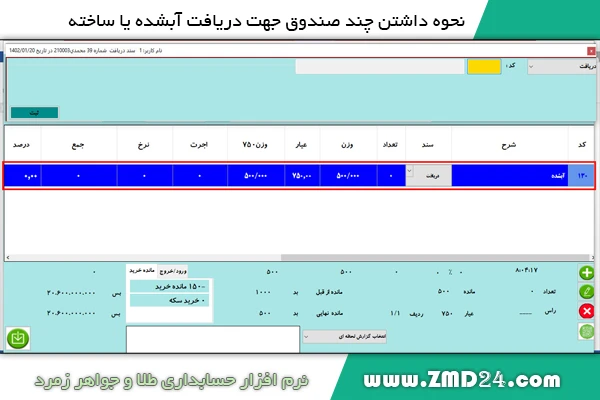
20) کلید Esc بزنید و صفحه خارج شوید مشاهده خواهید کرد که مطابق تصویر زیر سند شما ذخیره است .
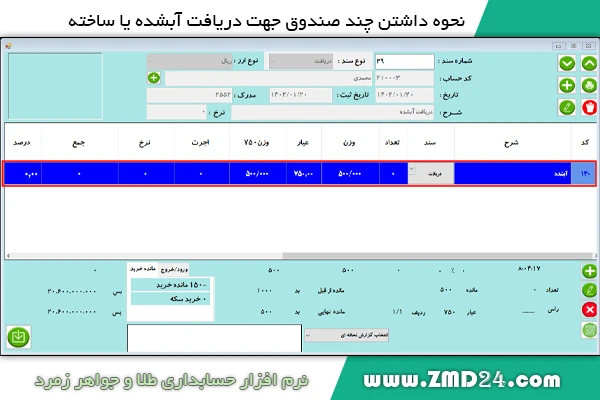
خلاصه :
برای تعریف صندوق باید از منوی ویرایش قسمت تعریف عناوین را انتخاب کرده وسپس در منوی جدید بر روی عناوین حساب را کلیک کنیدو در صفحه جدید تان صندوق جدید راوارد کرده و ذخیره کنید .

